在我们的日常工作中,许多人需要使用Word文档来记录信息。但是,当需要提取图片或纸质文档的某些信息时,我们会发现图像中的这些单词无法直接复制;我们需要在计算机上一一输入文本,这很麻烦。
在这种情况下,我们需要从图像中复制文本。那么如何从图像中提取文本呢?在本文中,我们将向您推荐2种工具。一种是OCR工具。此工具能够数字化文档并将其转换为文本格式。 ,另一个是图像到文本转换器。使用这些工具,您可以轻松地将图片转换为文本并从图像中提取文本。
内容
第1部分-图像到文本转换器 1.工作台-文本提取器工具 2. img2txt
第2节-OCR工具 1.免费的在线OCR 2. LightPDF -OCR 3. Wondershare PDFelement Pro
第1部分-图像到文本转换器
1.工作台-文本提取器工具
Workbench Text Extractor将允许您从任何图像中提取文本。您可以上传图像或文档,该工具将从图像中提取文本。提取后,您可以一键复制到剪贴板。
步骤1.单击页面上的“加号”图标,然后从设备上载图像。您也可以从云帐户上传或粘贴URL。
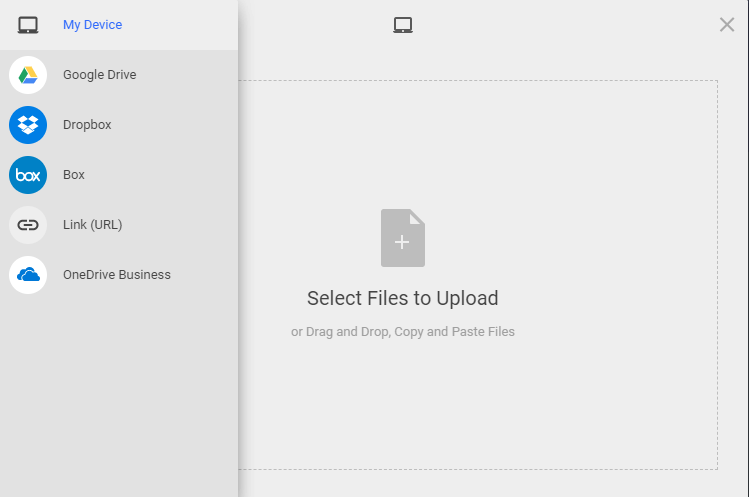
步骤2.编辑图像。上载文件时,可以裁剪,环绕和旋转图像。完成后,单击“保存”按钮开始从图像中提取文本。
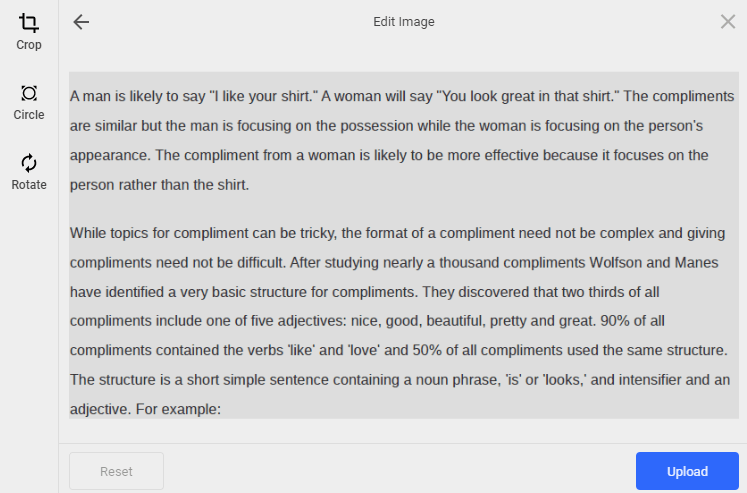
步骤3.您可以从“提取的文本”框中复制文本。提取后,您可以一键复制到剪贴板。
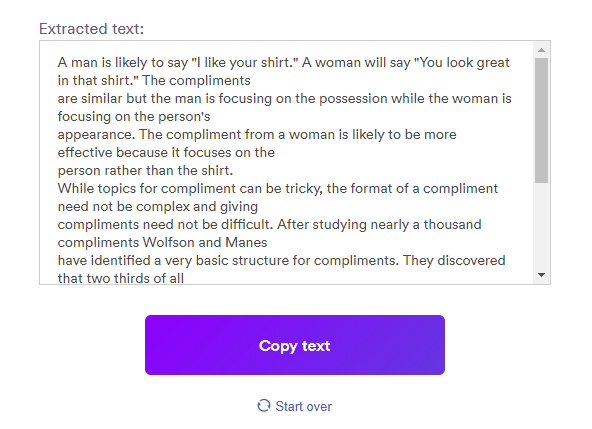
2. img2txt
img2txt允许您从图像中获取打印的文本。您无需在计算机或智能手机上安装其他程序。要识别文本,您需要准备适当的图像并将其上传,然后选择书写文本的语言,然后,您将收到结果。
步骤1.从计算机中选择一个图像文件以提取文本。
提示
“最大文件不能超过8mb。”
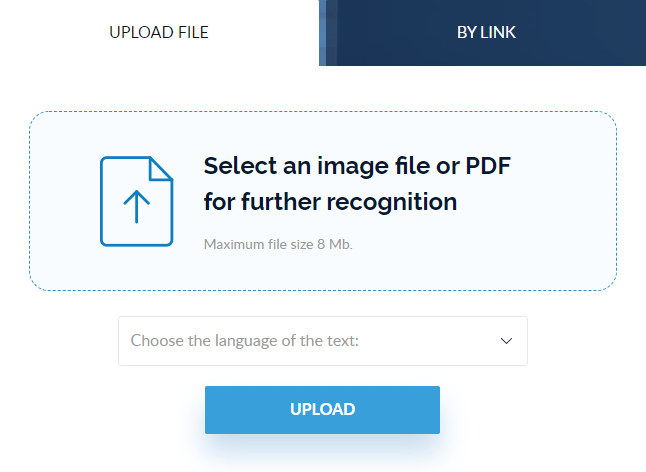
第2步。选择文本的语言,然后选择“上载”按钮。
步骤3.处理完文件后,您将得到结果。然后,您将看到“识别结果”窗口。您可以在右侧选择所需的工具,例如“复制结果”,“翻译文本”等等。
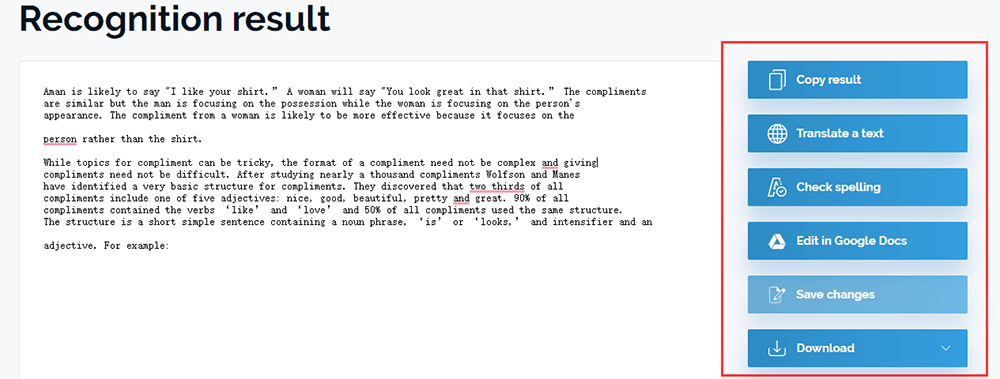
步骤4.单击“下载”按钮,将文件下载到可编辑文档中。
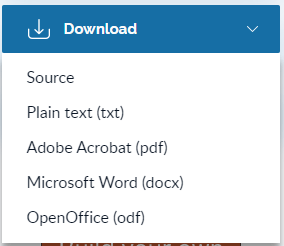
第2节-OCR工具
1.免费的在线OCR
免费的在线OCR允许您将PDF文档转换为Word文件,将扫描的图像转换为可编辑的文本格式,并从图像中提取文本。该服务支持46种语言,包括中文,日文和韩文。
它使您每小时可以转换15个文件(并将15页转换为多页文件)。注册将使您能够转换多页文档和其他功能。
步骤1.导航到OCR工具。
第2步。通过单击“选择文件”按钮上载要转换为文本的图像。
提示
“可以上传的最大文件不能超过15MB。”
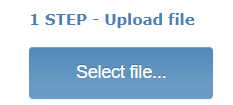
步骤3.选择语言和输出格式。您可以使转换后的文档看起来与原始文档完全一样-表,列和图形,然后从文档中复制文本。
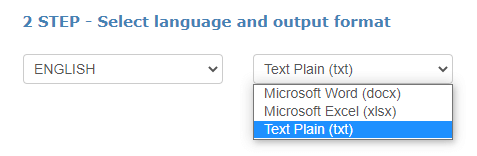
步骤4.单击“转换”按钮以转换文件。
2. LightPDF -OCR
LightPDF -OCR可以免费OCR PDF文件和图片。您可以使用它来识别PDF,PNG,JPG等中的单词。甚至可以从手机拍摄照片并从图像中复制文本。
使用LightPDF的OCR功能,您可以完全享受此在线工具的功能,而无需任何广告。使用提供的工具后,所有上传的文件将被永久删除。即使您登录时可能有15天的访问时间,也可以随时删除它们。
步骤1.通过单击“加号”图标从计算机中选择图像。
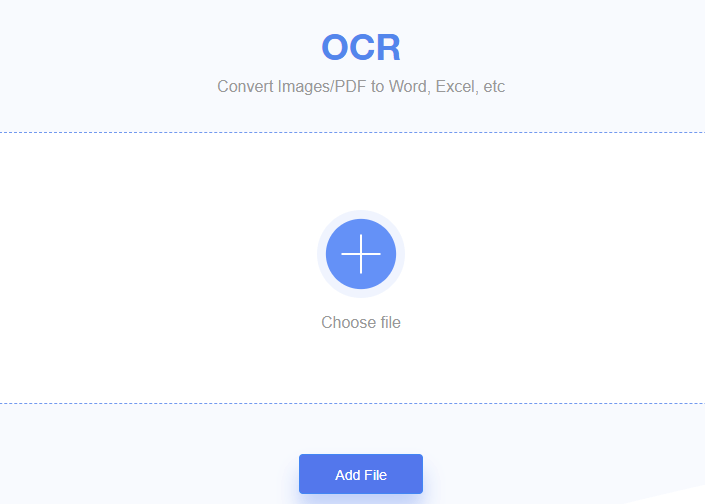
步骤2.在源文件中选择语言,然后选择输出格式。
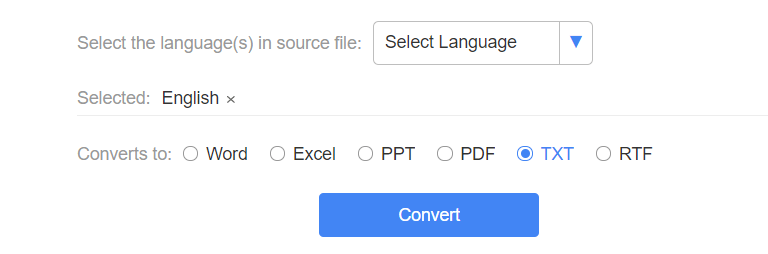
步骤3.单击“下载”按钮以下载文件。还支持复制或发送下载链接给您的朋友。
3. Wondershare PDFelement Pro
Wondershare PDFelement Pro是具有OCR功能的桌面程序,可以帮助您从图像中复制文本,同时保留文档的原始格式和布局。此功能可以阅读大多数主要语言,包括英语,韩语,意大利语,法语,俄语等。
步骤1.单击“文件”>“打开”以上传图像。
步骤2.单击“转换”>“ OCR”以将图像转换为文本。

步骤3.一旦执行了OCR,请单击“主页”>“转为文本”按钮。然后,您可以从转换后的文档中复制文本。

常问问题
1.我可以在Mac上使用这些工具吗?
当然,这些工具都是在线工具。无论您是Windows还是Mac用户,都可以轻松使用这些工具。如果您想了解更多可以从图像中提取文本的工具,则可以阅读“适用于Windows和Mac的12种最佳免费OCR软件”。
2.如何从PDF提取文本?
您可以使用EasePDF的“ PDF to Word ”工具将PDF转换为可编辑的Word文档。然后,您可以轻松复制文本。
结论
我们列出了一些工具供您从图像中提取文本。无论您是Mac用户还是Windows用户,都可以使用上述工具复制文本,而无需一个个地键入单词。如果您想向我们推荐其他工具,请与我们联系。
本文是否有帮助? 感谢您的反馈意见!
是 要么 没有































